Роутер як приймач Wi-Fi. Для комп'ютера, телевізора і інших пристроїв
- Робимо приймач Wi-Fi з роутера ZyXEL
- Режим адаптера бездротової мережі на роутерах ASUS
- Приймач Wi-Fi з маршрутизатора TP-LINK
- Маршрутизатор D-Link в якості приймача
- Режим адаптера (клієнта) на роутерах Netis
- Післямова
Сучасний роутер, це вже як правило не просто роутер, він поєднує в собі більше одного пристрою. Може виконувати різні завдання, про одну з яких ми поговоримо в цій статті. Є такий пристрій, як Wi-Fi приймач, або адаптер. Його завдання приймати Wi-Fi сигнал, простіше кажучи підключати певний пристрій до Wi-Fi мережі. Такі адаптери вбудовані в ноутбуки, планшети, смартфони, телевізори і т. Д.
Є так само зовнішні адаптери, наприклад для стаціонарних комп'ютерів (про них я писав у статті як підключити звичайний комп'ютер (ПК) до Wi-Fi мережі ), Або для телевізорів. Але що робити, якщо нам потрібно підключити до інтернету по Wi-Fi той самий стаціонарний комп'ютер, або телевізор, в якому немає вбудованого Wi-Fi приймача. Та й зовнішнього у нас так само немає. Купувати ми його не хочемо, або просто немає такої можливості.
У такій ситуації, нас може виручити звичайний роутер, він може виступити в ролі приймача Wi-Fi мережі. Тобто, він буде приймати інтернет по Wi-Fi від нашої бездротової мережі, і передавати його на пристрій (телевізор, комп'ютер) з мережевого кабелю.

Потрібно відразу помітити, що є маршрутизатори, в яких є окремий режим роботи "Адаптер". Але в більшості пристроїв, потрібно буде налаштовувати режим репитера, моста (WDS), клієнта, або бездротове підключення до провайдера.
Зараз ми детально розглянемо ці режими на маршрутизаторах різних виробників, і з'ясуємо, як використовувати роутер як приймача бездротової мережі. Розглянемо найбільш популярних виробників: TP-LINK, ASUS, ZyXEL, D-Link, Netis. Шукайте нижче заголовок з інформацією по вашому пристрою.
Робимо приймач Wi-Fi з роутера ZyXEL
Я вирішив почати з пристроїв компанії ZyXEL. З лінійки маршрутизаторів ZyXEL Keenetic. У цій компанії роутери підтримують найрізноманітніші режими роботи. І в тому числі є режим "Адаптер". На пристроях з новою версією прошивки NDMS V2, яка синя на вигляд.
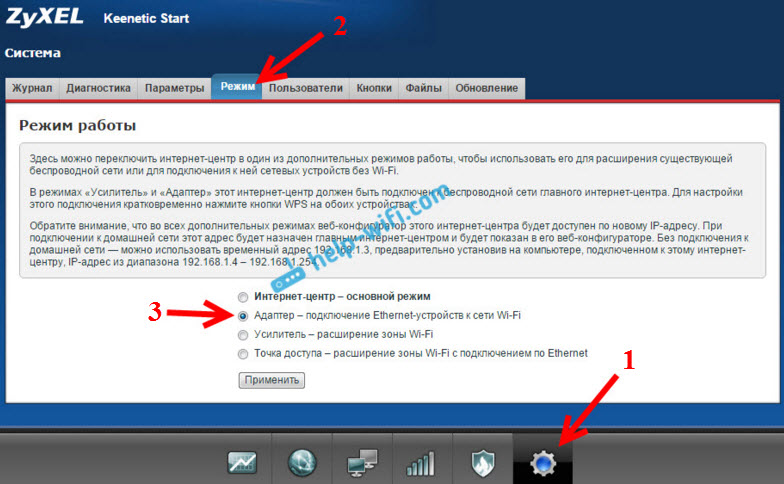
До того ж, все налаштовується дуже просто і зрозуміло. І все працює. Я вже перевірив всі режими роботи роутера ZyXEL (на прикладі моделі Keenetic Start), і звичайно ж підготував детальні інструкції. Просто ставимо роутер біля комп'ютера, або телевізора, з'єднуємо їх з мережевого кабелю, налаштовуємо режим "Адаптер", і все готово.
Я не буду знову детально розписувати процес налаштування, а просто даю посилання на докладну інструкцію: роутер Zyxel Keenetic в якості Wi-Fi приймача .
Якщо у вас раптом немає такого режиму роботи, то можна налаштувати режим WISP (Бездротове підключення до провайдера). До речі, цей спосіб можна використовувати на більш старих версіях пристроїв.
Ну і режим підсилювача Wi-Fi мережі так само можна використовувати. До того ж, ви зможете не просто підключити пристрій до інтернету по кабелю, а й розширити радіус дії основної бездротової мережі.
У компанії ZyXEL в цьому плані все відмінно, молодці.
Режим адаптера бездротової мережі на роутерах ASUS
Якщо ви в якості приймача хочете використовувати маршрутизатор компанії ASUS, то тут так само є кілька варіантів. Ці роутери вміють працювати в режимі репитера, що вже добре. Так, цей режим призначений для трохи інших завдань, а й в режимі повторювача роутер ASUS роздає інтернет по кабелю, а значить без проблем може бути як адаптера.
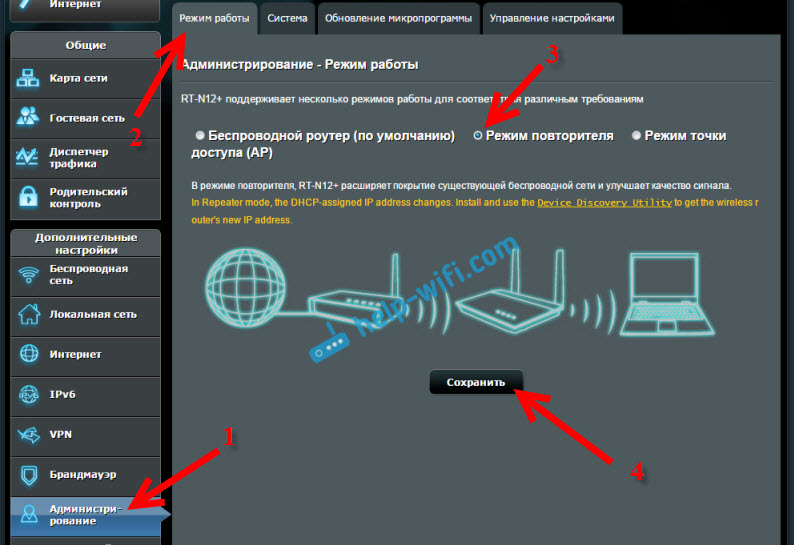
Я вже писав детальну інструкцію з налаштування це функції, так що просто даю посилання: http://help-wifi.com/asus/nastrojka-routera-asus-v-kachestve-repitera-rezhim-povtoritelya-wi-fi-seti/ .
Режим Media Bridge
Тільки в процесі написання цієї статті, на дорожчої моделі Asus RT-N18U я виявив режим роботи Media Bridge, який підходить нам набагато краще, ніж режим підсилювача (навіть, якщо дивитися на схему роботи в панелі управління).
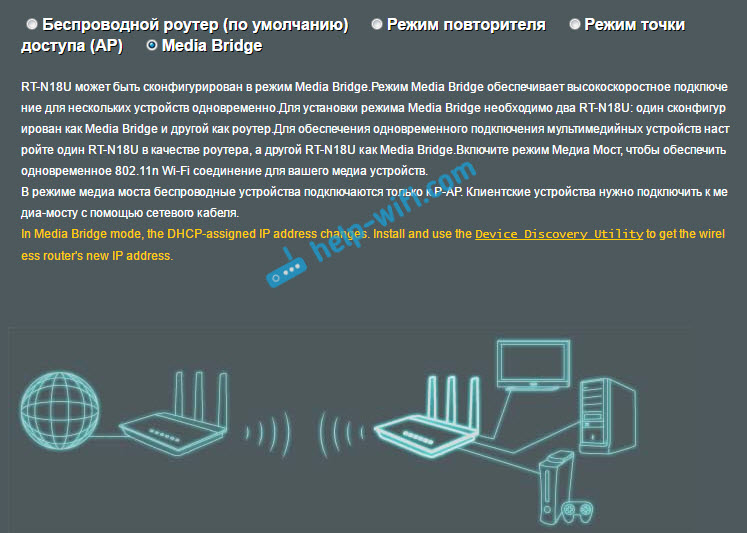
А ось в Asus RT-N12 + цього режиму роботи немає. Що в принципі логічно, адже він не дуже підходить для серйозних мультимедійних завдань. Найближчим часом я підготую окрему інструкцію з налаштування режиму Media Bridge. Все перевірю, і напишу як він, підходить, чи ні.
Приймач Wi-Fi з маршрутизатора TP-LINK
Особливо, часто запитують як переробити в приймач такі популярні поділи як TP-LINK TL-WR740N, TL-WR841N і т. Д.
На таких пристроях доведеться використовувати режим моста, він же WDS.
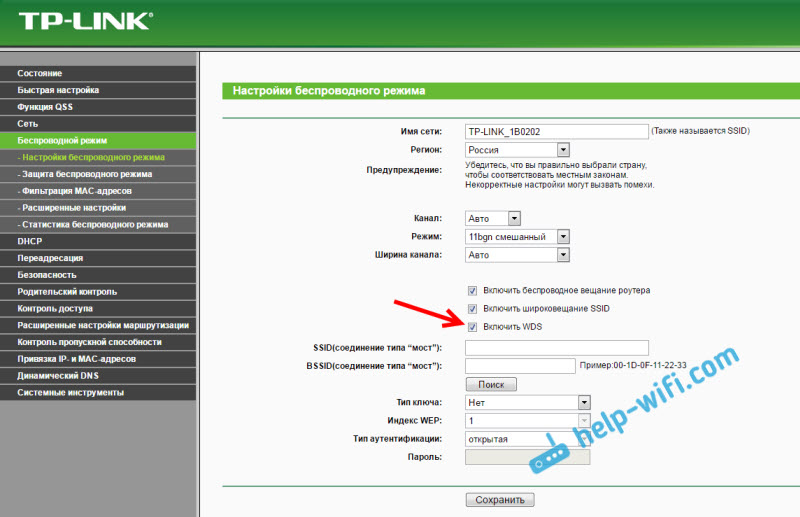
Так як в режимі репитера, ці маршрутизатори не працюють (писав про це тут ). Ось тільки нічого не можу поки сказати з приводу нових маршрутизаторів від TP-LINK. Можливо, там вже є підтримка різних режимів роботи. Знаю, що тільки точки доступу від TP-LINK вміють працювати в режимі повторювача. А режиму адаптера, наскільки я знаю немає.
По налаштуванню режиму WDS на TP-LINK так само є окрема інструкція: http://help-wifi.com/tp-link/nastrojka-routera-tp-link-v-rezhime-mosta-wds-soedinyaem-dva-routera-po-wi-fi/
Можу з упевненістю сказати, що в режимі моста інтернет від роутера TP-LINK з мережевого кабелю працює. Було багато питань з цього приводу, я питав у підтримки TP-LINK, все працює. Потрібно просто відключати DHCP. У статті за посиланням вище є вся необхідна інформація.
Маршрутизатор D-Link в якості приймача
Не можу точно відповісти по всіх моделях маршрутизаторів D-Link, але виходячи з власного досвіду, можу сказати, що для використання цих маршрутизатор в якості адаптера, їх можна налаштовувати в режимі бездротового клієнта. Перевіряв на DIR-615, DIR-300.
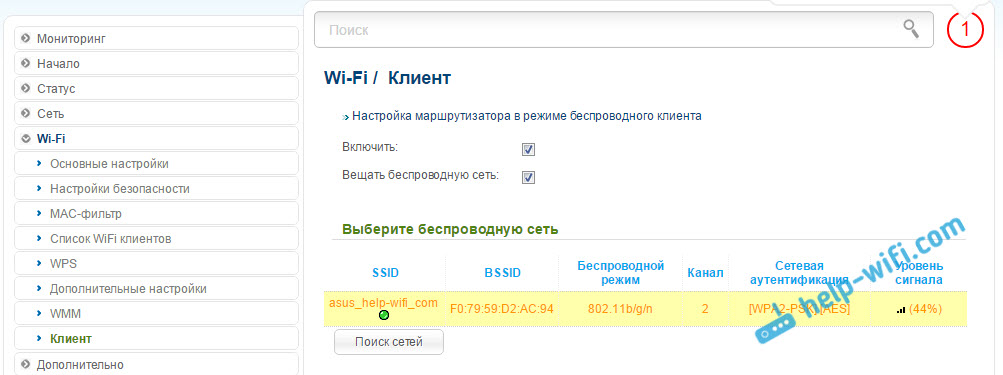
Потрібно визнати, що такий режим роботи роутера D-Link відмінно підходить для роздачі інтернету по кабелю. До того ж, є можливість відключити бездротову мережу, а це дуже корисно.
Більш детальну інструкцію з налаштування режиму клієнта на пристроях D-Link дивіться тут: http://help-wifi.com/sovety-po-nastrojke/nastrojka-dvux-routerov-v-odnoj-seti-soedinyaem-dva-routera-po-wi-fi-i-po-kabelyu/ . Дивіться після заголовка "Підключення роутера D-Link до іншого роутера по Wi-Fi (режим клієнта)". Там все детально розписано. Можливо, пізніше підготую окрему інструкцію.
Режим адаптера (клієнта) на роутерах Netis
Якщо у вас є маршрутизатор Netis, і ви хочете використовувати його для підключення пристроїв до інтернету з мережевого кабелю, то найкраще налаштувати його в режимі "Клієнт". Можна без проблем так само використовувати режим "Повторювач" на Netis . Перевіряв, все працює.
Налаштування роутера в режимі "Клієнт"
Все дуже просто. В налаштуваннях, в які можна зайти за адресою netis.cc переходимо в розширені настройки натиснувши на велику кнопку Advanced і відразу переходимо на вкладку "Бездротовий режим" - "Налаштування Wi-Fi". У випадаючому меню "Режим радіо" виберіть "Клієнт". Натисніть на кнопку "AP Scan".
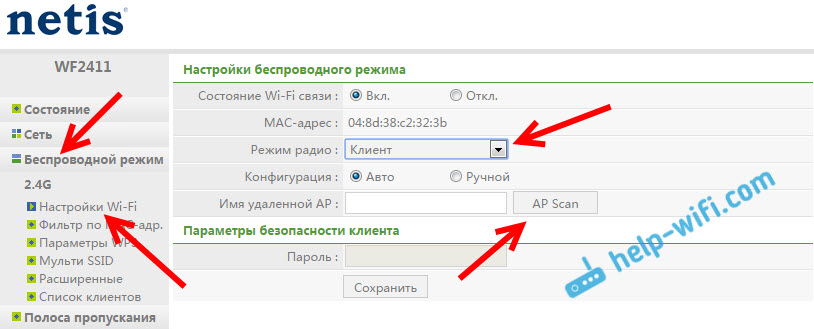
З'явиться список доступних мереж, з якими можна встановити з'єднання. Навпаки своєї мережі встановіть перемикач "Дод.". Натисніть на кнопку "Підключитися".
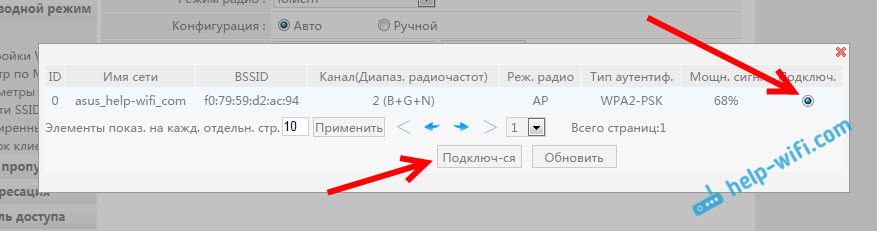
Потім задайте пароль від основної Wi-Fi мережі, і натисніть на кнопку "Зберегти".
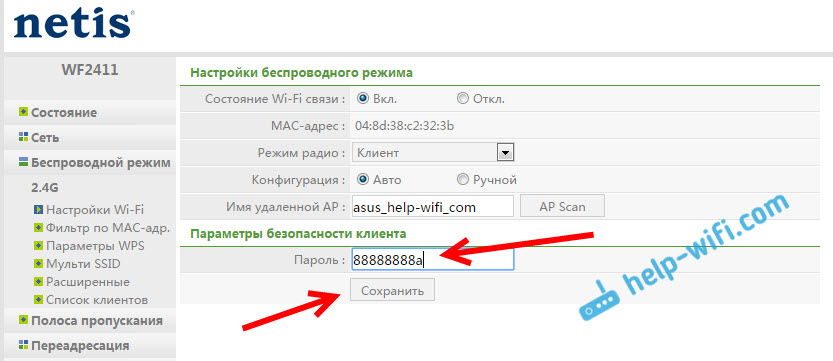
Після цих дій у мене роутер перезавантажився, і інтернет відразу заробив по кабелю.
Важливий момент: у режимі клієнта роутер Netis не транслюються Wi-Fi мережу, що дуже добре. Якщо вам потрібен інтернет по кабелю і по Wi-Fi, тоді налаштовуйте його в режимі повторювача (посилання на інструкцію є вище).
Післямова
Пізніше постараюся додати інформацію по іншим виробникам: Tenda, Linksys і т. Д.
Практично будь-який маршрутизатор можна перетворити в приймач. У багатьох, я думаю, є старий роутер, який вже просто припадає пилом на полиці, і тільки місце займає. А він ще може стане в нагоді. І замінити адаптер для стаціонарного комп'ютера, телевізора, ігрової приставки і інших пристроїв. Що б не тягнути мережевий кабель через весь будинок.